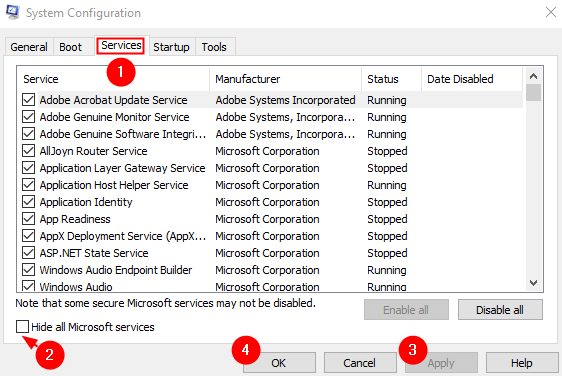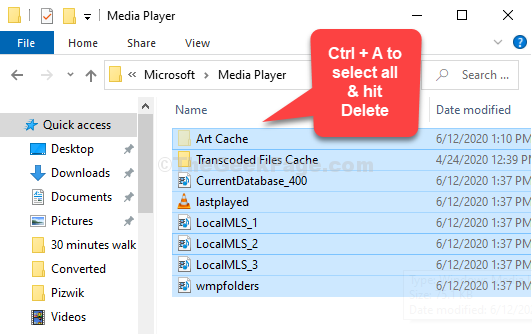Екран вашого комп’ютера раптом здається жовтуватим? Ну, якщо це так, то, можливо, проблема з Керування кольором профіль, який використовує ваш дисплей. Просто встановлення правильного профілю управління кольором вирішить цю проблему. Для цього виконайте наступні кроки:
Як виправити проблему з жовтуватим екраном у Windows 10
1. Натисніть Клавіша Windows + I щоб відкрити Налаштування вікно на вашому комп'ютері.
У цьому Налаштування у вікні натисніть “Система“.
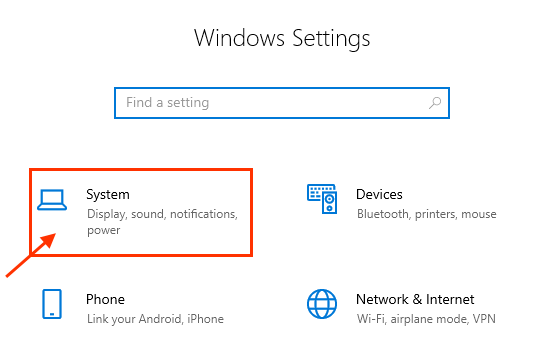
2. Тепер, з лівого боку Налаштування у вікні натисніть “Дисплей“.
3. У правій частині того ж вікна переконайтеся, що “Нічне світло"Перемикається на"Вимкнено“.
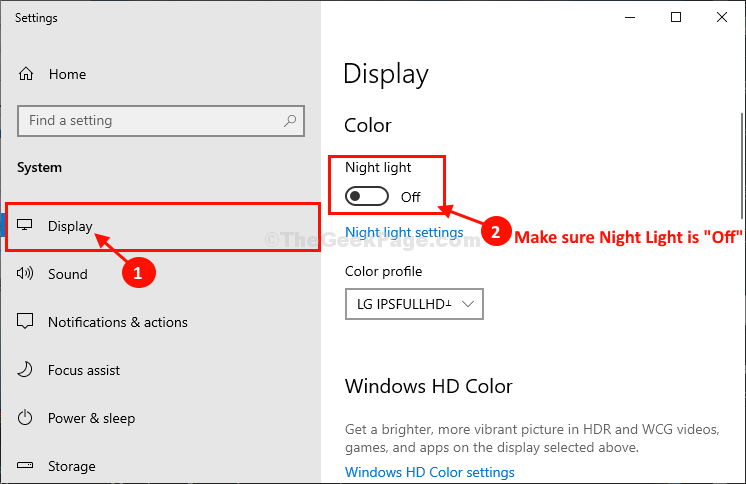
4. Прокрутіть вниз через те саме вікно, а потім натисніть “Розширені налаштування дисплея“.
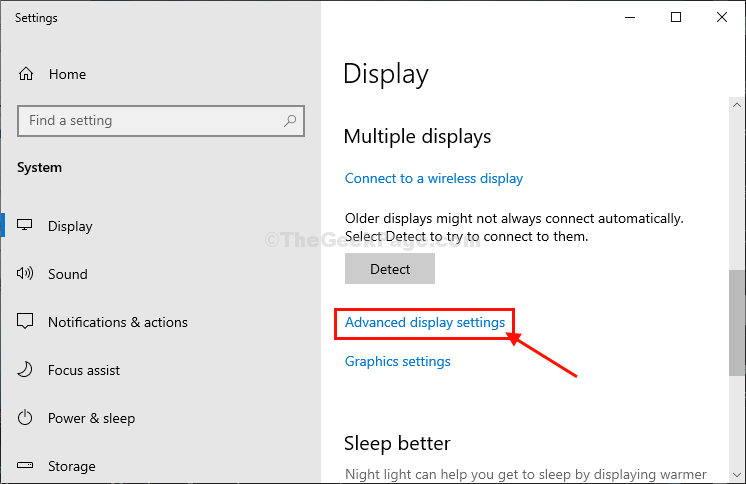
5. В Розширені налаштування дисплеяs, натисніть "Властивості адаптера дисплея“.
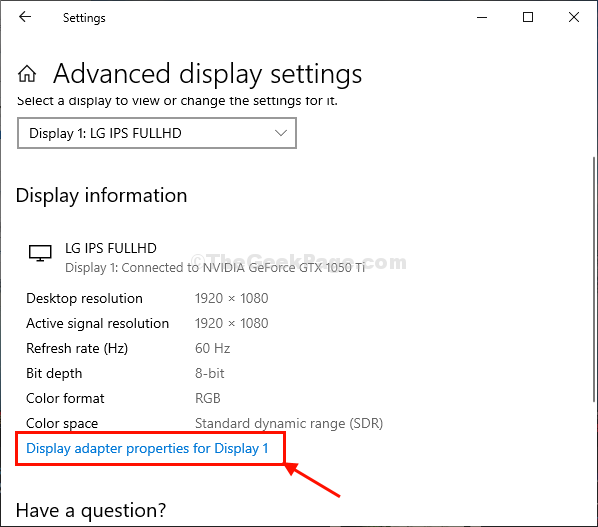
6. В Властивості вікно, перейдіть доКерування кольором".
7. Натисніть на "Керування кольором ...“.
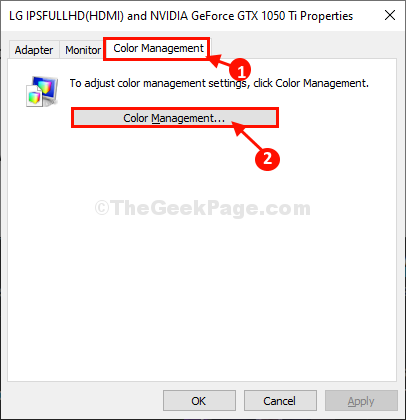
8. В Керування кольором вікно, перевірити варіант “Використовувати мої налаштування для цього пристрою“.
9. Тепер натисніть "Додати…”, Щоб додати колірний профіль.
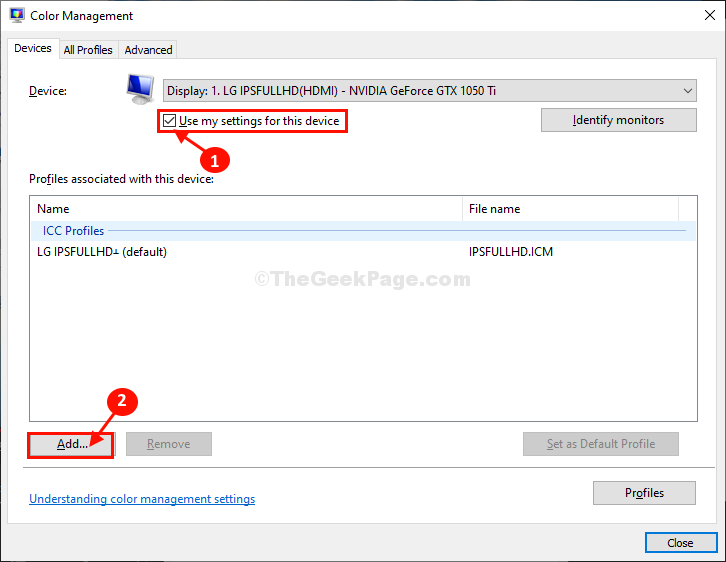
10. В профіль асоційованого кольору у вікні виберіть “sRGB IEC61966-2.1", А потім натисніть"гаразд“.
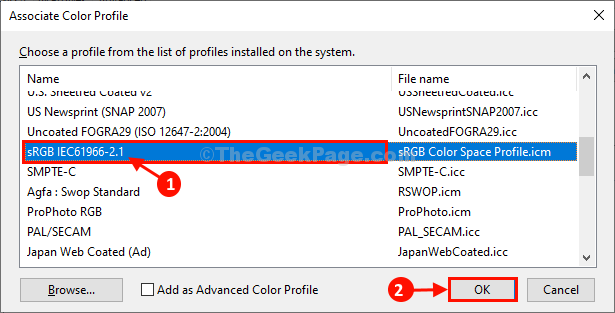
11. В Керування кольором у вікні натисніть “Закрити“.
12. Повертаючись до Властивості у вікні натисніть “Подати заявку", А потім натисніть"гаразд”, Щоб зберегти зміни на своєму комп’ютері.

Закрити Налаштування вікно.
Перезавантажте комп'ютера. Після перезавантаження екран комп'ютера повинен виглядати чітко, як і раніше.